Suche
Kann nicht fortgesetzt werden - eine andere Aufgabe muss zuerst mit dem Storage Vault abgeschlossen werden.
Backup-Aufträge können den folgenden Fehler aufweisen:
Fehler "Cannot proceed - Locked by device 'XXXXXXXX'..."
Gelegentlich führen Geräte Wartungsarbeiten am Tresor durch. Während der Wartungsarbeiten können Geräte den Tresor für exklusiven Zugriff sperren. Solange der Tresorraum gesperrt ist, können andere Geräte nicht in den Tresorraum schreiben. Diese Sperre stellt sicher, dass Daten, die gerade hinzugefügt werden, aber noch nicht vollständig im Index referenziert sind, nicht gelöscht werden.
Wenn das Gerät widerrufen wird oder während der Wartungsphase offline geht (Stromausfall, plötzlicher Schlafmodus, Verlust der Netzwerkverbindung usw.), können die Sperren nicht aufgehoben werden. Die "Sperre" bleibt bestehen, und der Tresor bleibt in einem nicht beschreibbaren Zustand.
Schritt 1:
Abbrechen der laufenden Sicherung über die Systemsteuerung
- Loggen Sie sich in das Control Panel ein - https://panel.eazybackup.ca/
- Wählen Sie im Hauptmenü die Option "Auftragsverlauf".
- Mit der Funktion "Auftragshistorie-Suche" können Sie die Liste so filtern, dass nur laufende Aufträge angezeigt werden - geben Sie "Laufend" in das Filterfeld "Auftragshistorie" ein.
- Klicken Sie auf die Schaltfläche "Bericht" neben dem laufenden Auftrag, den Sie abbrechen möchten.
- Klicken Sie auf der Seite Bericht auf die Schaltfläche Abbrechen, um den abgebrochenen Auftrag zu beenden.

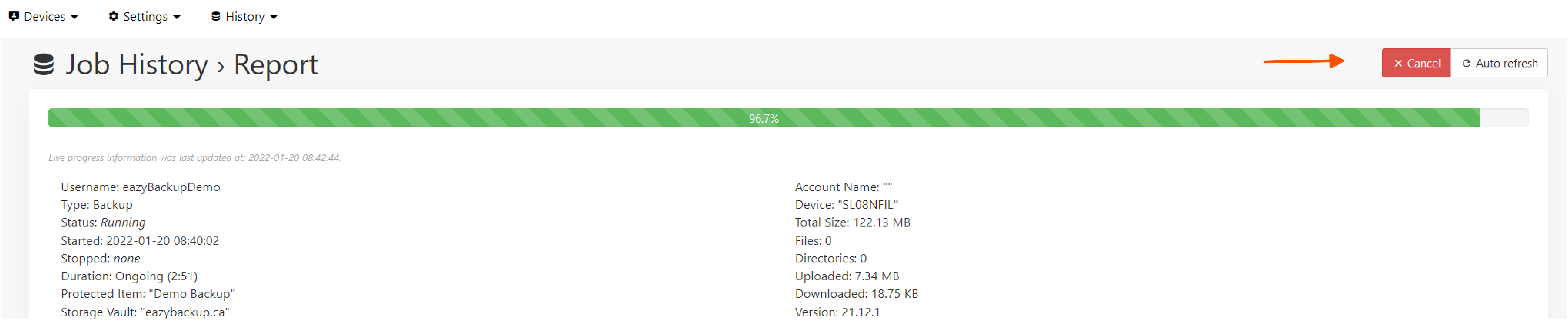
Wenn Schritt 1 das Problem nicht behoben hat, fahren Sie mit Schritt 2 fort.
Schritt 2:
Um die Sperre des Tresorraums aufzuheben, damit neue Sicherungsaufträge ausgeführt werden können, können Sie einen Aufbewahrungsdurchlauf für den Tresorraum durchführen.
-
- Klicken Sie im Menü der Backup-Anwendung auf Einstellungen
- Klicken Sie auf der Registerkarte Storage Vaults mit der rechten Maustaste auf den Storage Vault -> Advanced -> Apply retention rules now
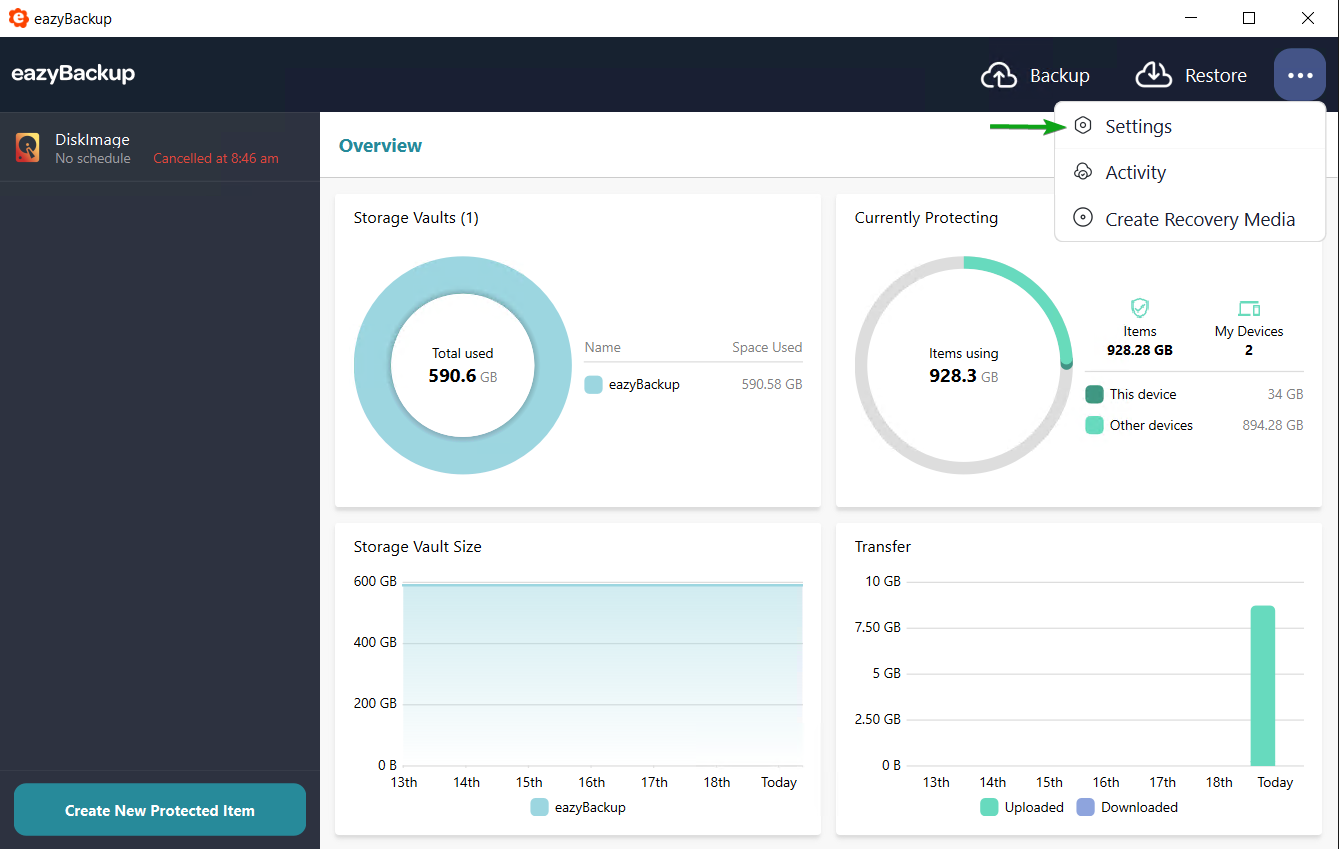
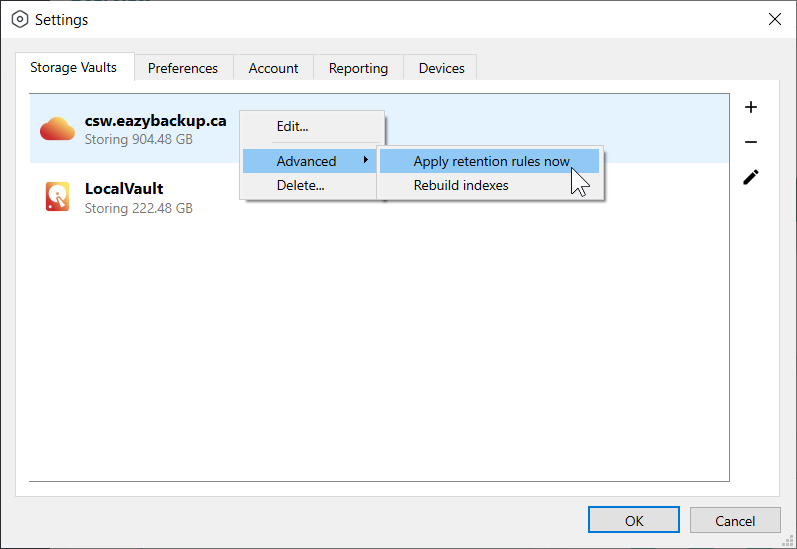
Wenn Sie mehrere Geräte in demselben Storage Vault sichern, sollten Sie einen Vault pro Gerät verwenden.
Hinzufügen neuer Tresorräume:
https://eazybackup.com/knowledge-base/add-a-new-storage-vault/
Aktualisieren Sie die geschützten Gegenstände, um die Tresorräume zu nutzen:
https://eazybackup.com/knowledge-base/manage-vaults-on-protected-items-add-remove-update/